Vnedu.vn/sổ liên lạc
VNEdu là ứng dụng theo dạng "sổ liên lạc điện tử" trên nền tảng Android và IOS với giải pháp xây dựng trên công nghệ điện toán đám mây (Cloud Computing) nhằm Online hóa toàn diện quản lý, điều hành giáo dục, kết nối với gia đình, nhà trường.. Nhằm giúp nâng cao khả năng quản lý, việc dạy học.
Bạn đang xem: Vnedu.vn/sổ liên lạc
Từ VnEdu tra cứu điểm phụ huynh và học sinh có thể xem điểm thi, kiểm tra học kỳ I, học kỳ II của mình và nhiều Vnedu như một sổ liên lạc online có thể hỗ trợ cho phụ huynh, học sinh và cả giáo viên.
Để có thể sử dụng ứng dụng Sổ liên lạc điện tử (SLLĐT) VNedu phụ huynh cần phải đăng ký ứng dụng SLLĐT thông qua giáo viên chủ nhiệm của con em mình hay qua website http://vnedu.vn/ hotline số 18001260 (Miễn phí). VNEdu sẽ có thể giúp cho phụ huynh có thể tra cứu kết quả học tập của con em mình một cách nhanh nhất và chính xác nhất.
Hướng dẫn xem điểm thi, kết quả học tập của học sinh bằng ứng dụng VNEdu :
Bước 1: Tìm và tải ứng dụng vnEdu Connect trên Android và IOS
Link tải VNEDU Android:https://play.google.com/store/apps/details?id=com.vnptit.vnedu.parent
Link tải VNEDU Iphone:https://apps.apple.com/us/app/vnedu-connect/id1448464007
Bước 2 : Sau khi xong phụ huynh có thể mở vnEdu và bắt đầu đăng nhập bằng SĐT đang dùng hoặc mã học sinh của con em mình. Phụ huynh có thể chọn Đăng nhập qua OTP khi quên mật khẩu đăng nhập của mình, sau đó đợi vài giây để nhận OTP và nhấn tiếp tục.
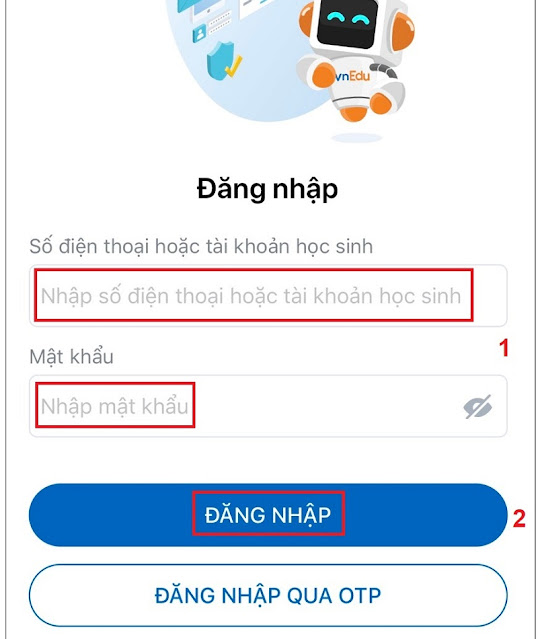
Bước 3: Tại trang chính của ứng dụng, phụ huynh nhấn vào mục Kết quả học tập. Tại đây, màn hình ứng dụng sẽ hiện toàn bộ thông tin điểm số của các bài kiểm tra học sinh như: kiểm tra miệng, kiểm tra 15 phút, kiểm tra 1 tiết và điểm thi học kỳ.
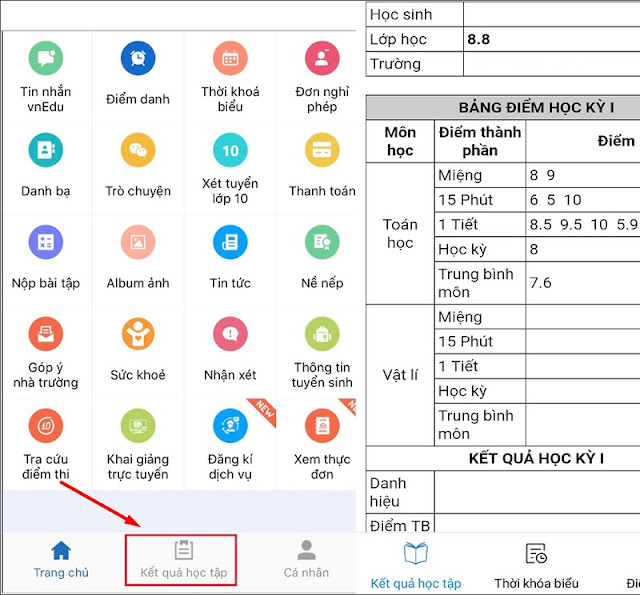
Ứng dụng còn cung cấp nhiều tính năng hữu ích hữu ích như theo dõi sức khỏe của học sinh, thông báo từ nhà trường, tin nhắn, danh sách các bài tập, thời gian và nộp học phí, tra cứu điểm thi, thời khóa biểu,...
Tra cứu trực tiếp điểm trên website của vnEdu.vn
Tại mục "Tra cứu kết quả học tập" nằm trên góc phải trang website, phụ huynh chọn địa phương và nhập số điện thoại hay mã học sinh để tiến hành tra cứu.
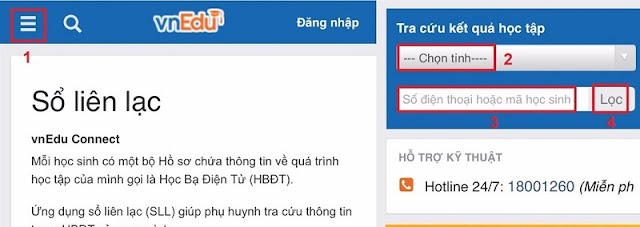
Tiếp theo, phụ huynh cần chọn năm học cần tra cứu, mục đợt điểm và mật khẩu (mật khẩu là số điện thoại dùng để đăng kí dịch vụ) và bấm Xác nhận.
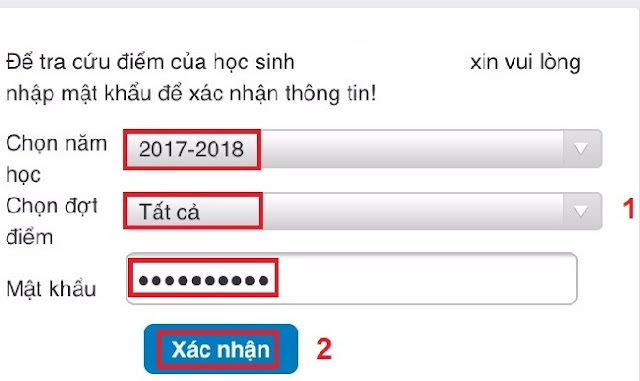
Tại trang màn hình sẽ hiện ra các thông tin:
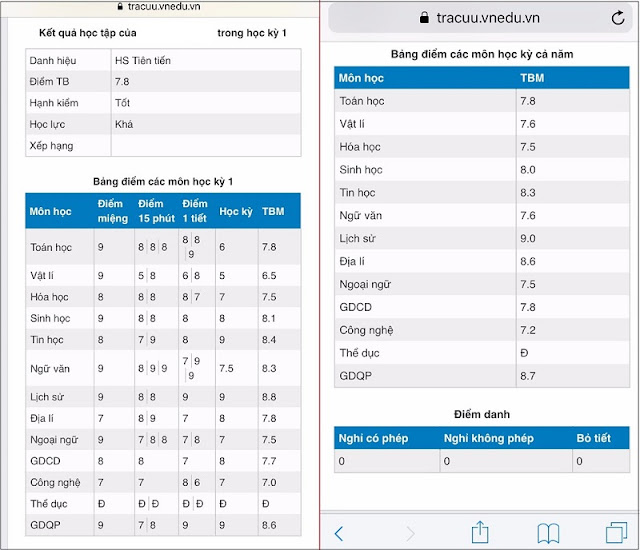
➖ Kết quả học tập của từng học kỳ như : danh hiệu, điểm trung bình,hạnh kiểm, học lực.
➖ Bảng điểm các môn học: cột điểm miệng,15 phút, 1 tiết, điểm học kỳ và trung bình môn.
➖ Bảng điểm cả năm: Trung bình điểm môn cả năm.
➖ Điểm danh: Ngày nghỉ có phép,không phép và bỏ tiết.
Các trường hợp không nhận được tin nhắn từ vnEdu
Dưới đây là một số khả năng có thể xảy ra khiến phụ huynh học sinh không nhận được tin nhắn từ vnEdu:
1.Do máy bị đầy tin nhắn:
Cách xử lý: Xóa bớt tin nhắn trong bộ nhớ
2.Khách hàng tắt máy có thể sẽ không nhận được tin nhắn từ vnEdu
3.Khách hàng sử dụng tính năng chặn cuộc gọi và SMS trên hệ điều hành Window phone
- Cách xử lý: Cài đặt -> Bộ lọc cuộc gọi + SMS -> Chuyển sang off.
4.Khách hàng sử dụng dịch vụ chặn tin nhắn rác có thể sẽ có thể không nhận được tin nhắn từ vnEdu
- Cách xử lý: liên hệ với nhà mạng để hủy dịch vụ chặn tin nhắn.
5.Máy khách hàng nhiễm virut hoặc bị hỏng
- Cách xử lý: liên hệ trung tâm bảo hành.
Hướng dẫn từ VNedu.vn
Nếu con của bạn đang học online bằng LMS VNEDU, các bạn có thể xem hướng dẫn sử dụng VNEDU LMS tại đây :
https://www.bdskingland.com/2021/12/vnedu-lms-cho-hoc-sinh-phu-huynh.html
Link tải và cách đăng nhập VNEdu cho giáo viên năm học 2021-2022
Link đăng nhập VNEdu cho giáo viên:https://user.vnedu.vn/sso/?use_cache=1&continue=http://vnedu.vn/security/ssoVnedu
Link tải ứng dụng VNEdu dành cho giáo viên : App Store - Google Play
Ngoài ra giáo viên có thể đăng nhập vào VNedu 2021-2022 bằng mã QR code theo hướng dẫn:
Đầu tiên để sử dụng tính năng quét mã QR code đăng nhập, giáo viên cần kích hoạt tính năng bảo mật 2 lớp bằng cách :
Đăng nhập vào ứng dụng chọn mục Cá Nhân -> Xác thực 2 lớp -> Kích hoạt xác thực 2 lớp -> Tiếp tục -> Xác thực bằng Qr Code
Sau các bạn chỉ cần nhấn vào "Xác thực bằng Qr Code" và di chuyển camera trên điện thoại vào mã QR code trên trang đăng nhập của Vnedu là xong.
Nguồn Ảnh hướng dẫn từ đây
Hướng dẫn một số cách sử dụng VNEDU cho giáo viên và học sinhHướng dẫn sử dụng VNEDU cho giáo viên
Hướng dẫn sửa nội dung thời khoá biểu trên VNEDU
Để sửa lại nội dung thời khóa biểu, có 2 cách thực hiện như sau:Cách 1: Từ khay menu ứng dụng chọn mục Tin bài/Đã xuất bản.Trong cửa sổ danh sách bài viết, gõ từ khóa tiêu đề của thời khóa biểu cần chỉnh sửa vào ô Tìm kiếm. Nhấn chuột vào tiêu đề thời khóa biểu để mở cửa sổ chi tiết của bài viết đó. Sau khi chỉnh sửa nội dung thời khóa biểu, bấm nút Lưu để cập nhật lại bài viết.
Cách 2: Từ khay menu ứng dụng, chọn mục Thư mục/Danh sách thư mục. Tìm thư mục Thời khóa biểu đang chưa bái viết cần gỡ khỏi website rồi bấm vào link Biên tập tương ứng. Trong cửa sổ danh sách bài viết của thư mục, gõ từ khóa tiêu đề của bài viết cần gỡ vào ô Tìm kiếm. Bấm nút Sửa để mở ra trang chi tiết của thời khóa biểu đó. Sau khi chỉnh sửa nội dung thời khóa biểu, bấm nút Lưu để cập nhật.
Nguồn hướng dẫn từ :https://vnedu.vn/huong-dan-su-dung/
Cách gửi thông báo chung và thông báo riêng trên VNEDU :
Gửi thông báo riêng:
Chức năng này cho phép người quản trị hoặc GVCN (nếu được phân quyền) gửi nội dung thông báo riêng cho học sinh qua SMS. Để thực hiện, chon menu Start/Sổ liên lạc điện tử/ Gửi thông báo - Riêng hoặc chọn biểu tượng Gửi thông báo riêng ở ngoài Desktop.
Khi đó, người được phân quyền gửi tin nhắn sẽ thao tác như hướng dẫn ở hình dưới đây:
Lưu ý:
Nội dung thông báo có thể được gửi riêng cho từng học sinh hoặc gửi riêng cho từng nhóm học sinh.
Nếu muốn gửi thông báo theo nhóm, trước hết phải tích chọn các học sinh thuộc nhóm đó rồi mới nhập nội dung cần gửi ở ô nhập chung, sau đó bấm phím Enter để nội dung được gán cho từng học sinh trong nhóm.
Nếu có nhiều nhóm học sinh cần gửi nội dung khác nhau thì sau khi đã gán nội dung cho các học sinh thuộc nhóm cũ, để chuyển sang nội dung cho các học sinh thuốc nhóm mớ, cần phải bỏ tích chọn ở các học sinh thuộc nhóm cũ trước khi ích chọn cho các học sinh thuộc nhóm mới.
Để thực hiện thông báo tới phụ huynh các hoạt động đột xuất của nhà trường; hoặc tình hình ý thức kỷ luật, ý thức học tập của học sinh…từ trước tới nay nhà trường đều phải thông qua kênh học sinh chuyển lời hay gửi giấy mời tới tay phụ huynh. Với dịch vụ SLLĐT, hệ thống hỗ trợ gửi thông tin đến phụ huynh một cách nhanh chóng và chính xác.
Gửi thông báo chung:
Để gửi thông báo với cùng một nội dung cho tất các các học sinh, từ màn hình Desktop, Admin nhà trường vào mục Start/Quản lý nhà trường/Sổ liên lạc điện tử/Gửi thông báo chung. Khi đó hệ thống sẽ hiển thị giao diện sau:
Tại giao diện này, Admin nhà trường chọn danh sách học sinh có phụ huynh đăng ký dịch vụ SLLĐT ở khung cây bên trái, sau đó soạn nội dung tin nhắn (Chú ý: Không quá 160 ký tự - Có thể soạn bằng tiếng việt có dấu, nhưng khi nhận tin nhắn SMS thì các dấu sẽ bị loại bỏ). Sau khi soạn xong tin nhắn, Admin nhà trường hệ thống sẽ thực hiện gửi tin nhắn đến phụ huynh học sinh.
Nội dung và ảnh từ : vnedu.vn/huong-dan-su-dung
Cách vào thẳng lớp khi dạy học online, không cần đăng nhập nhiều nơi
Video hướng dẫn từ cô Minh Tram
fb.com/minh.tram.739
Hướng dẫn điểm danh va ghi danh thông tin học sinh nghỉ tiết trên VnEdu cho giáo viên ;
Đầu tiên giáo viên truy cập VnEdu cho giáo viên tại :https://user.vnedu.vn/sso/?use_cache=1&continue=http://vnedu.vn/security/ssoVnedu
Sau khi đăng nhập thành công, tại trang chủ vào mục "sổ đầu bài" chọn "chi tiết sổ đầu bài". Sau đó các bạn chọn tuần và lớp.
Các bạn kéo xuống và tìm tiết mà mình dạy, và nhấn vào nút thêm mới màu xanh sau đó sẽ có một bảng mới hiện ra, các bạn chọn môn học, phân môn và tiết PTTC. Tại mục "Số học sinh nghỉ tiết" bạn không thể nhập được tên của học sinh mà chỉ nhập được số lượng học sinh nghỉ tiết đó, các nội dung còn lại các bạn nhập như bình thường, sau đó nhấn lưu là được.
Để thêm tên của học sinh vắng trên sổ đầu bài, các bạn đưa chuột tới mục có biểu tượng "Danh sách học sinh vắng", nằm bên cạnh mục "Vắng". Sau đó các bạn nhấp vào biểu tượng đó và có một danh sách học sinh hiện ra, danh sách này là danh sách của lớp mà các bạn đã ghi sổ đầu bài, các bạn lựa chọn tên của học sinh vắng mặt lựa chọn có phép hay không phép, sau đó nhấn lưu là được.
Hướng dẫn sử dụng VNEDU cho học sinh
Hướng dẫn kiểm tra Online trên ứng dụng VNEdu LMS cho học sinh
Link tải cho Android:https://play.google.com/store/apps/details?id=com.vnptit.schoolelearning&hl=vi&gl=US
Link tải cho Iphone:https://apps.apple.com/vn/app/vnedu-lms/id1501291334
Tài khoản để đăng nhập Vnedu LMS từ nhà trường, vì thế các bạn học sinh liên hệ nhà trường để lấy tài khoản (mã số) và mật khẩu để đăng nhập vào tài khoản Vnedu LMS của mình. Trong trường hợp quên mật khẩu có thể nhờ nhà trường lấy lại mật khẩu giúp mình.
Video hướng dẫn làm bài kiểm tra cho học sinh online qua VNEdu LMS :
Nguồn video từ cô giáo Minh Tram :
fb.com/minh.tram.739
Hướng dẫn cách đăng nhập cho học sinh trên lms.vnedu.vn bằng điện thoại hay máy tính :
Trên điện thoại hay máy tình, các bạn học sinh truy cập :https://lms.vnedu.vn/default/login.
Sau đó, các bạn tiến hành nhập tài khoản và mật khẩu mà nhà trường đã cung cấp cho mình, sau khi đã đăng nhập thành công trang website sẽ hỏi rằng có muốn lưu mật khẩu không, các bạn nhấn có là được.
Sau khi đăng nhập thành công, tại trang web sẽ có một số thông tin chi tiết như: thời khóa biểu, khóa học của tôi, cuộc thi của tôi...
Để xem menu, các bạn nhấn vào dấu 3 gạch trên góc trên bên phải. Để tham gia học, các bạn nhấn vào khóa học. Sẽ có nhiều khóa học hiện ra, để vào một khóa học các bạn nhấn vào một khóa học bất kỳ và nhấn vào "Vào học" là được.
Cách để tạo bài kiểm tra trên hệ thống lms.vnedu.vn cho giáo viên
Đây là video hướng dẫn cho giáo viên để tạo bài kiểm tra trắc nghiệm, tự luận trên hệ thống LMS - VnEdu nhanh chóng, đơn giản và hiệu quả nhất.
Video hướng dẫnLên lịch báo giảng điện tử trên VNEDU cho giáo viên
Video hướng dẫn cách lên lịch báo giảng điện tử trên hệ thống VnEdu đơn giản, hiệu quả và nhanh nhất.











